中图版七年级上册信息技术 3.5添加炫酷文字 教案
文档属性
| 名称 | 中图版七年级上册信息技术 3.5添加炫酷文字 教案 |  | |
| 格式 | doc | ||
| 文件大小 | 67.5KB | ||
| 资源类型 | 教案 | ||
| 版本资源 | 通用版 | ||
| 科目 | 信息技术(信息科技) | ||
| 更新时间 | 2020-09-19 11:46:04 | ||
图片预览

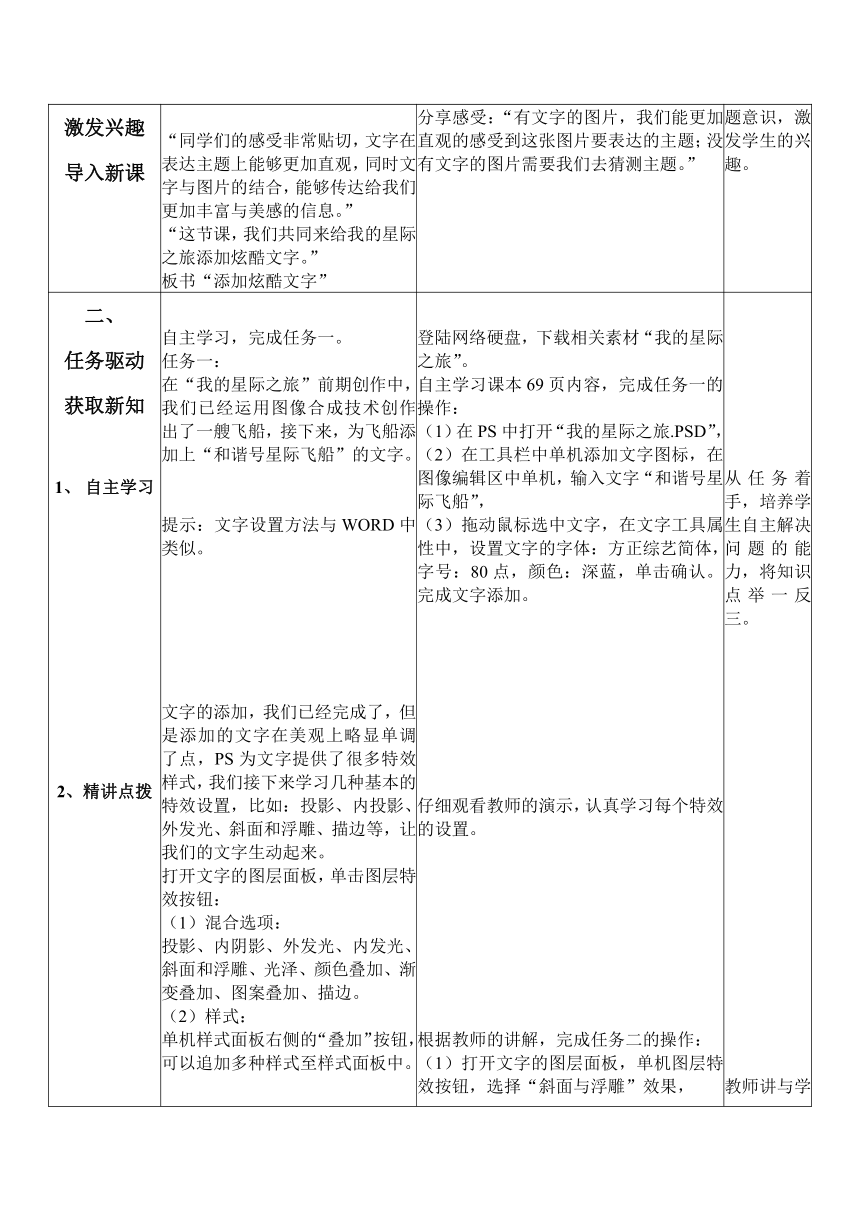
文档简介
《添加炫酷文字》 教学设计
教学内容分析
《添加炫酷文字》是第三单元《描绘星际之旅》第五节的内容,本节课主要学习在Photoshop中添加文字,以及对文字进行特效设置。在设计本课时,我着重体现以下思想: 1.讲练结合。在课堂上要坚持精讲多练的原则,精讲重点、难点知识,注重让学生动手操作。
2.改变学习方式。让学生自主学习,体验学习的乐趣。
3.情境与任务驱动的整合。创设适当的情境后再抛出任务,让学生在有趣的情境中接受任务。
学情分析
相比较之前WPS表格数据处理的学习,学生对图片处理的学习兴趣更大,而且利用Photoshop处理图片更加贴近他们的生活与娱乐,从兴趣和实际生活入手,学生的课堂参与度和掌握度会更好。
教学目标
知识与技能 1. 能够利用PS软件为图片添加文字;
2.掌握文字常用的特效设置。
过程与方法 在实际操作练习和自主学习以及小组合作探究的过程中,养成勤于动手操作的意识,掌握自主探究和合作学习的方法。
情感态度与价值观 培养学生勤于动手操作的行为习惯,同时提高学生的审美能力。
教学重点和难点
教学重点 文字的添加以及文字特效的设置。
教学难点 根据素材的主题,为文字进行艺术性的设置。
教学过程
教学环节 教师活动 学生活动 设计意图
一、
创设情境
激发兴趣
导入新课 “在开始本节课内容的学习之前,我们共同来看一组图片,分享一下你的感受。”
展示图片.ppt
“同学们的感受非常贴切,文字在表达主题上能够更加直观,同时文字与图片的结合,能够传达给我们更加丰富与美感的信息。”
“这节课,我们共同来给我的星际之旅添加炫酷文字。”
板书“添加炫酷文字” 观看图片
分享感受:“有文字的图片,我们能更加直观的感受到这张图片要表达的主题;没有文字的图片需要我们去猜测主题。”
通过问题,创设情境,引导学生自主发现问题,提高问题意识,激发学生的兴趣。
二、 任务驱动
获取新知
自主学习
2、精讲点拨
3、练习达标
自主练习
小组合作探究
4、作品展示与评价
自主学习,完成任务一。
任务一:
在“我的星际之旅”前期创作中,我们已经运用图像合成技术创作出了一艘飞船,接下来,为飞船添加上“和谐号星际飞船”的文字。
提示:文字设置方法与WORD中类似。
文字的添加,我们已经完成了,但是添加的文字在美观上略显单调了点,PS为文字提供了很多特效样式,我们接下来学习几种基本的特效设置,比如:投影、内投影、外发光、斜面和浮雕、描边等,让我们的文字生动起来。
打开文字的图层面板,单击图层特效按钮:
(1)混合选项:
投影、内阴影、外发光、内发光、斜面和浮雕、光泽、颜色叠加、渐变叠加、图案叠加、描边。
(2)样式:
单机样式面板右侧的“叠加”按钮,可以追加多种样式至样式面板中。
介绍图层特效。
根据教师的讲解,完成任务二。
任务二:
为“和谐号星际飞船”字体,设置斜面与浮雕特效,并进行深蓝色颜色叠加特效。
以小组合作探究的方式,完成任务三.
任务三:
为“我的星际之旅”设计标题。
提示:在选择特效样式时,要考虑设计的需要,不要一味地罗列特效。
引导学生积极展示作品
给及及时的评价与反馈
登陆网络硬盘,下载相关素材“我的星际之旅”。
自主学习课本69页内容,完成任务一的操作:
(1)在PS中打开“我的星际之旅.PSD”,(2)在工具栏中单机添加文字图标,在图像编辑区中单机,输入文字“和谐号星际飞船”,
(3)拖动鼠标选中文字,在文字工具属性中,设置文字的字体:方正综艺简体,字号:80点,颜色:深蓝,单击确认。完成文字添加。
仔细观看教师的演示,认真学习每个特效的设置。
根据教师的讲解,完成任务二的操作:
(1)打开文字的图层面板,单机图层特效按钮,选择“斜面与浮雕”效果,
(2)在图层样式面板中设置斜面与浮雕效果的参数。(样式:内斜面,方法:平滑,深度:501;方向:向上,大小:2像素,阴影角度:90度,消除锯齿)
(3)在图层样式面板中设置颜色叠加参数。(颜色混合模式:正常,颜色:深蓝,不透明度:76﹪)
(4)移动文字至飞船侧部,利用自由变换调整文字大小,使其与飞船合在一起。
小组合作,完成任务三的操作:
(1)分别输入文字“我的星际之旅”和“Starcraft Travel”。并设置中英文字体分别为幼圆体和impact体,字号80,颜色白色。
(2)执行“窗口”——“样式”命令,打开样式面板,为文字选择样式,设置中文文字特效为:“蓝色回环”,英文文字特效为:“铬合金”。
(3)调整文字的位置和大小,保存。
展示作品。
从任务着手,培养学生自主解决问题的能力,将知识点举一反三。
教师讲与学生练相结合,充分发挥教师的主导作用,体现学生的主体地位。
以小组的形式开展学习探究,培养学生的合作意识与竞争意识。
三、 分层设置
自主选择
拓展提高
将文字与滤镜相结合。
层次一:设计“彩虹字”。
(1)新建文件,白底黑字
(2)输入“彩虹字”调整字体、大小
(3)图层样式——渐变叠加:选择彩虹颜色
层次二:设计“火焰字”
(1)新建文件,黑底白字
(2)输入“火焰字”调整字体、大小。
(3)图像——旋转画布——顺时针旋转90度
(4)滤镜——风格化——风:模式:风,方向:从左边
(5)图像——旋转画布——逆时针旋转90度
(6)滤镜——扭曲——波纹
(7)图像——模式——灰度;图像——模式——索引颜色;图像——模式——颜色表——黑体
根据自己的层次和实际情况,选择层次进行拓展练习提高。
根据学生知识点的达成情况,进行拓展提高,设置分层模式,满足不同层次学生的实际需要和能力需求。
四、 总结巩固 小组讨论,分享你这节课学到了哪些知识? 文字的添加
设置文字特效
文字与滤镜结合 自己总结,再一次巩固知识点。
板书设计 添加炫酷文字
文字的添加及设置
文字常用特效的设置
制作作品的标题
教学反思
本节课是在PHOTOSHOP中添加文字,由于学生的WORD基础较好,所以本节课内容相对来说比较简单,学生的达成度较好。在拓展延伸中,采取分层设置,将文字与滤镜想结合,分层练习效果较好,照顾到每位同学的知识水平和能力差异。在今后教学中,要继续采取分层练习的教学方法。
教学内容分析
《添加炫酷文字》是第三单元《描绘星际之旅》第五节的内容,本节课主要学习在Photoshop中添加文字,以及对文字进行特效设置。在设计本课时,我着重体现以下思想: 1.讲练结合。在课堂上要坚持精讲多练的原则,精讲重点、难点知识,注重让学生动手操作。
2.改变学习方式。让学生自主学习,体验学习的乐趣。
3.情境与任务驱动的整合。创设适当的情境后再抛出任务,让学生在有趣的情境中接受任务。
学情分析
相比较之前WPS表格数据处理的学习,学生对图片处理的学习兴趣更大,而且利用Photoshop处理图片更加贴近他们的生活与娱乐,从兴趣和实际生活入手,学生的课堂参与度和掌握度会更好。
教学目标
知识与技能 1. 能够利用PS软件为图片添加文字;
2.掌握文字常用的特效设置。
过程与方法 在实际操作练习和自主学习以及小组合作探究的过程中,养成勤于动手操作的意识,掌握自主探究和合作学习的方法。
情感态度与价值观 培养学生勤于动手操作的行为习惯,同时提高学生的审美能力。
教学重点和难点
教学重点 文字的添加以及文字特效的设置。
教学难点 根据素材的主题,为文字进行艺术性的设置。
教学过程
教学环节 教师活动 学生活动 设计意图
一、
创设情境
激发兴趣
导入新课 “在开始本节课内容的学习之前,我们共同来看一组图片,分享一下你的感受。”
展示图片.ppt
“同学们的感受非常贴切,文字在表达主题上能够更加直观,同时文字与图片的结合,能够传达给我们更加丰富与美感的信息。”
“这节课,我们共同来给我的星际之旅添加炫酷文字。”
板书“添加炫酷文字” 观看图片
分享感受:“有文字的图片,我们能更加直观的感受到这张图片要表达的主题;没有文字的图片需要我们去猜测主题。”
通过问题,创设情境,引导学生自主发现问题,提高问题意识,激发学生的兴趣。
二、 任务驱动
获取新知
自主学习
2、精讲点拨
3、练习达标
自主练习
小组合作探究
4、作品展示与评价
自主学习,完成任务一。
任务一:
在“我的星际之旅”前期创作中,我们已经运用图像合成技术创作出了一艘飞船,接下来,为飞船添加上“和谐号星际飞船”的文字。
提示:文字设置方法与WORD中类似。
文字的添加,我们已经完成了,但是添加的文字在美观上略显单调了点,PS为文字提供了很多特效样式,我们接下来学习几种基本的特效设置,比如:投影、内投影、外发光、斜面和浮雕、描边等,让我们的文字生动起来。
打开文字的图层面板,单击图层特效按钮:
(1)混合选项:
投影、内阴影、外发光、内发光、斜面和浮雕、光泽、颜色叠加、渐变叠加、图案叠加、描边。
(2)样式:
单机样式面板右侧的“叠加”按钮,可以追加多种样式至样式面板中。
介绍图层特效。
根据教师的讲解,完成任务二。
任务二:
为“和谐号星际飞船”字体,设置斜面与浮雕特效,并进行深蓝色颜色叠加特效。
以小组合作探究的方式,完成任务三.
任务三:
为“我的星际之旅”设计标题。
提示:在选择特效样式时,要考虑设计的需要,不要一味地罗列特效。
引导学生积极展示作品
给及及时的评价与反馈
登陆网络硬盘,下载相关素材“我的星际之旅”。
自主学习课本69页内容,完成任务一的操作:
(1)在PS中打开“我的星际之旅.PSD”,(2)在工具栏中单机添加文字图标,在图像编辑区中单机,输入文字“和谐号星际飞船”,
(3)拖动鼠标选中文字,在文字工具属性中,设置文字的字体:方正综艺简体,字号:80点,颜色:深蓝,单击确认。完成文字添加。
仔细观看教师的演示,认真学习每个特效的设置。
根据教师的讲解,完成任务二的操作:
(1)打开文字的图层面板,单机图层特效按钮,选择“斜面与浮雕”效果,
(2)在图层样式面板中设置斜面与浮雕效果的参数。(样式:内斜面,方法:平滑,深度:501;方向:向上,大小:2像素,阴影角度:90度,消除锯齿)
(3)在图层样式面板中设置颜色叠加参数。(颜色混合模式:正常,颜色:深蓝,不透明度:76﹪)
(4)移动文字至飞船侧部,利用自由变换调整文字大小,使其与飞船合在一起。
小组合作,完成任务三的操作:
(1)分别输入文字“我的星际之旅”和“Starcraft Travel”。并设置中英文字体分别为幼圆体和impact体,字号80,颜色白色。
(2)执行“窗口”——“样式”命令,打开样式面板,为文字选择样式,设置中文文字特效为:“蓝色回环”,英文文字特效为:“铬合金”。
(3)调整文字的位置和大小,保存。
展示作品。
从任务着手,培养学生自主解决问题的能力,将知识点举一反三。
教师讲与学生练相结合,充分发挥教师的主导作用,体现学生的主体地位。
以小组的形式开展学习探究,培养学生的合作意识与竞争意识。
三、 分层设置
自主选择
拓展提高
将文字与滤镜相结合。
层次一:设计“彩虹字”。
(1)新建文件,白底黑字
(2)输入“彩虹字”调整字体、大小
(3)图层样式——渐变叠加:选择彩虹颜色
层次二:设计“火焰字”
(1)新建文件,黑底白字
(2)输入“火焰字”调整字体、大小。
(3)图像——旋转画布——顺时针旋转90度
(4)滤镜——风格化——风:模式:风,方向:从左边
(5)图像——旋转画布——逆时针旋转90度
(6)滤镜——扭曲——波纹
(7)图像——模式——灰度;图像——模式——索引颜色;图像——模式——颜色表——黑体
根据自己的层次和实际情况,选择层次进行拓展练习提高。
根据学生知识点的达成情况,进行拓展提高,设置分层模式,满足不同层次学生的实际需要和能力需求。
四、 总结巩固 小组讨论,分享你这节课学到了哪些知识? 文字的添加
设置文字特效
文字与滤镜结合 自己总结,再一次巩固知识点。
板书设计 添加炫酷文字
文字的添加及设置
文字常用特效的设置
制作作品的标题
教学反思
本节课是在PHOTOSHOP中添加文字,由于学生的WORD基础较好,所以本节课内容相对来说比较简单,学生的达成度较好。在拓展延伸中,采取分层设置,将文字与滤镜想结合,分层练习效果较好,照顾到每位同学的知识水平和能力差异。在今后教学中,要继续采取分层练习的教学方法。
同课章节目录
